U kunt foto's van uw computer naar een Sony PSP overbrengen, zodat u ze op het draagbare spelapparaat kunt bekijken. Het is zelfs mogelijk om de PSP-achtergrond naar een geheugenstick te verplaatsen en de achtergrond van je systeem te wijzigen.
De instructies in dit artikel zijn van toepassing op zowel oudere als recentere PSP-firmwareversies.
Wat je nodig hebt om foto's over te zetten naar een PSP
Om bestanden over te zetten van een pc of Mac naar een PSP-geheugenkaart, heb je het volgende nodig:
- PSP
- Computer
- Memory Stick Duo of Pro Duo (meestal meegeleverd met de PSP)
- USB-kabel met een Mini-B-connector aan het ene uiteinde
Foto's overbrengen naar een PSP-geheugenstick
Volg deze stappen om foto's van je computer naar je PSP te verplaatsen:
-
Plaats een geheugenstick in de sleuf aan de linkerkant van de PSP. Afhankelijk van het aantal foto's dat u wilt hebben, heeft u er mogelijk een nodig met een grotere capaciteit dan de foto die bij uw systeem is geleverd.

Als je besluit dat je meer geheugen nodig hebt, zorg er dan voor dat je een PSP-compatibele geheugenkaart aanschaft.
-
Zet de PSP aan.

-
Sluit de USB-kabel aan op de achterkant van de PSP en op je pc of Mac. De USB-kabel moet aan het ene uiteinde een Mini-B-connector hebben (die wordt aangesloten op de PSP) en een standaard USB-connector aan het andere uiteinde (die op de computer wordt aangesloten).

-
Ga naar Instellingen> USB-verbinding op het PSP-startscherm en druk op de X-knop . Je PSP geeft de woorden USB Mode . weer , en uw pc of Mac zal het herkennen als een USB-apparaat.
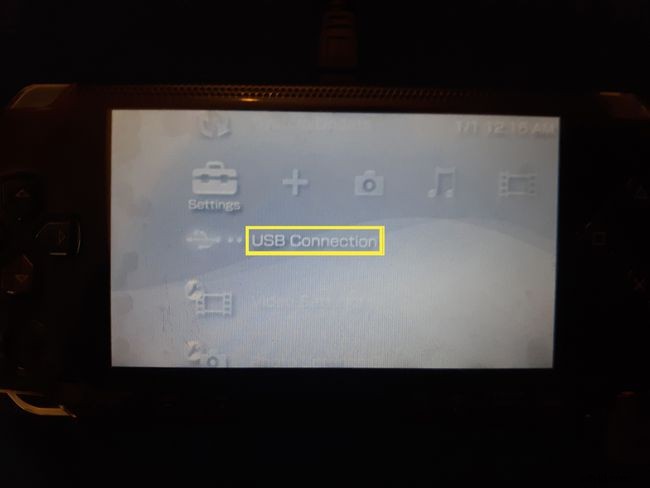
Je PSP gaat mogelijk automatisch naar de USB-modus wanneer deze is aangesloten op een computer.
-
Open de PSP-geheugenkaart op je computer. Het kan worden vermeld als een nieuwe schijf of als een Draagbaar opslagapparaat .
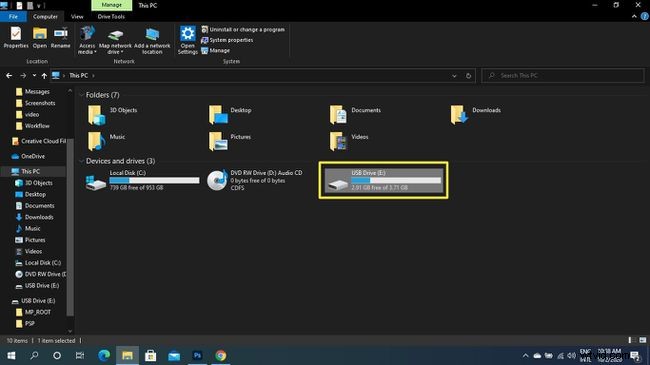
-
Maak een map met de naam PSP op de geheugenkaart (als die er nog niet is) en open deze.
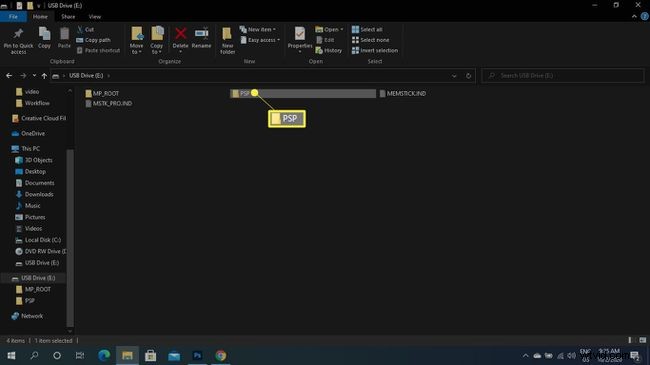
-
Maak een map met de naam Foto op de geheugenkaart (als die er nog niet is) en open deze.
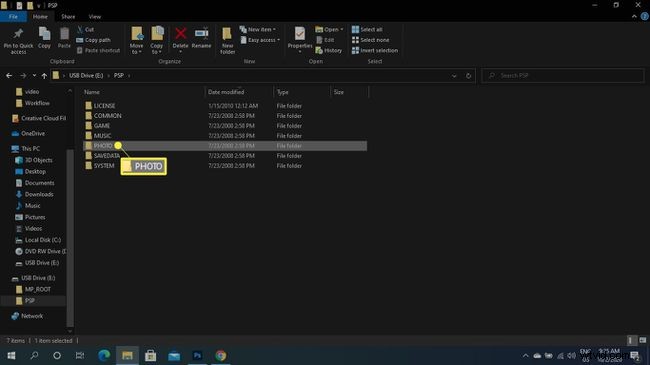
Op nieuwere firmwareversies kan de map de naam Afbeelding . hebben .
-
Sleep afbeeldingsbestanden naar de Foto of Afbeelding map.
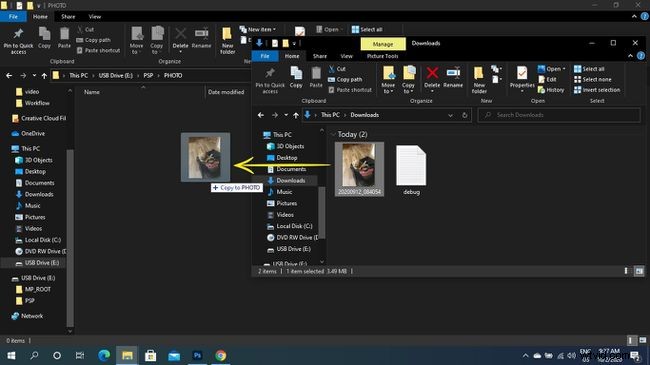
-
Selecteer Hardware veilig verwijderen op de onderste menubalk van een pc, of sleep het pictogram van het USB-opslagapparaat naar de prullenbak op de Mac.
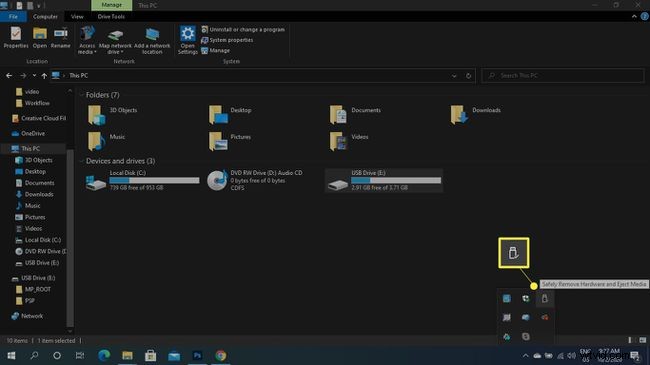
-
Koppel de USB-kabel los en druk op de cirkelknop op de PSP om terug te keren naar het hoofdmenu.
-
Ga naar Foto's . om je foto's te bekijken> Memory Stick op het PSP-startscherm.
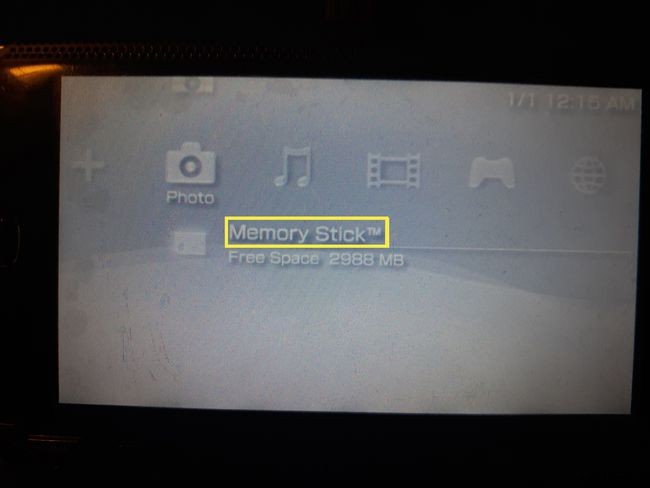
De PSP-achtergrond instellen
Selecteer uw foto om deze te bekijken. Om het in te stellen als achtergrond voor het startscherm, druk je op de Driehoek -knop op de PSP en selecteer vervolgens Instellen als achtergrond . Je kunt aangepaste PSP-achtergronden online vinden, ze naar je systeem overbrengen en ze vervolgens als achtergrond instellen door de bovenstaande stappen te volgen.

Welke beeldformaten kun je bekijken op een PSP?
Je kunt JGEP-, TIFF-, GIF-, PNG- en BMP-bestanden bekijken op een PSP met firmwareversie 2.0 of hoger. Als uw machine firmwareversie 1.5 heeft, kunt u alleen JPEG-bestanden bekijken. Met recente firmwareversies kunt u ook submappen maken in de map Foto, maar u kunt geen submappen maken in andere submappen.
Naast foto's kun je ook video's overzetten en bekijken op je PSP.
